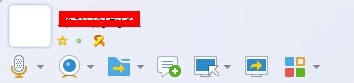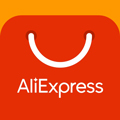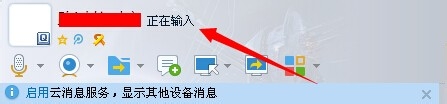
具体步骤如下:
1、首先打开QQ主面板,看到最左下方的“打开系统设置”按钮,点击:
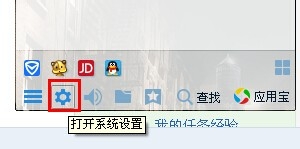
QQ聊天窗口显示正在输入怎么关闭图一
2、然后再选择“权限设置”按钮:
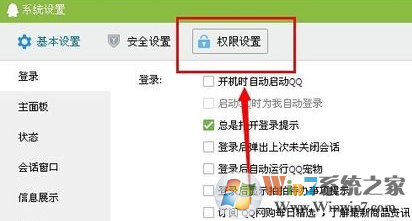
QQ聊天窗口显示正在输入怎么关闭图二
3、看到左侧有个“个人状态”选项,点击:
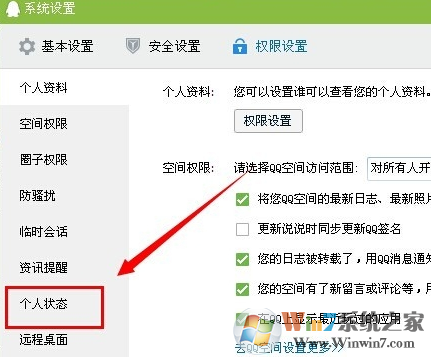
QQ聊天窗口显示正在输入怎么关闭图三
4、其中第一个是“我的输入状态”,默认是勾选的:
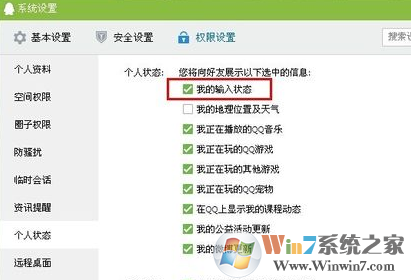
QQ聊天窗口显示正在输入怎么关闭图四
5、去掉我的输入状态的勾选,然后直接关闭系统设置,就好了:
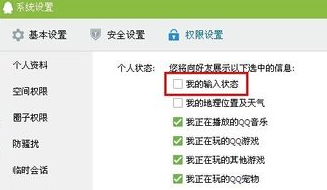
QQ聊天窗口显示正在输入怎么关闭图五
6、现在再在打字的时候就不会显示正在输入了。
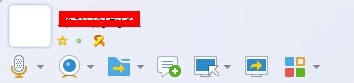
QQ聊天窗口显示正在输入怎么关闭图六
总结:以上就是关闭QQ聊天窗口显示正在输入的方法了,这样别人就不知道自己是否在打字了。
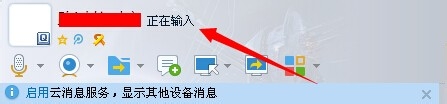
操作教程
首先打开QQ主面板,看到最左下方的“打开系统设置”按钮,点击:
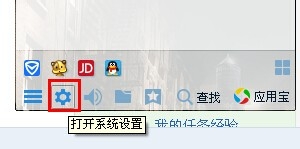
然后再选择“权限设置”按钮:
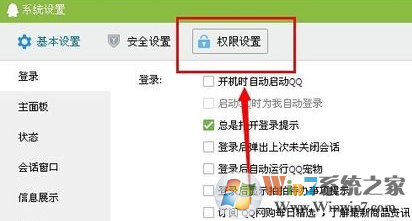
看到左侧有个“个人状态”选项,点击:
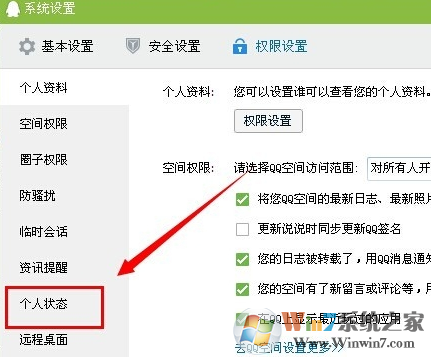
其中第一个是“我的输入状态”,默认是勾选的:
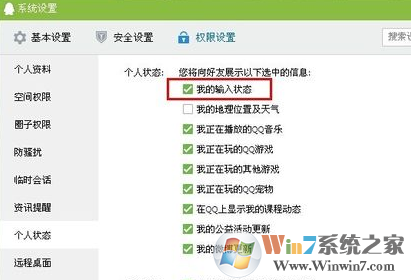
去掉我的输入状态的勾选,然后直接关闭系统设置,就好了:
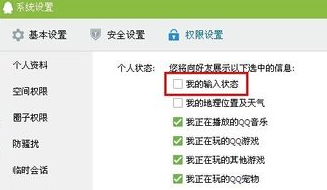
现在再在打字的时候就不会显示正在输入了。